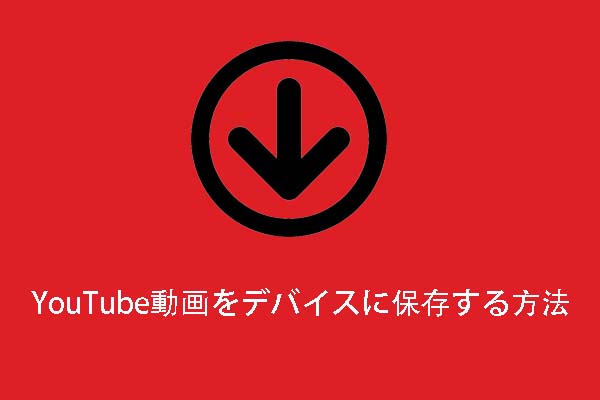YouTubeには毎日数え切れないほどの量の動画がアップロードされます。そして、YouTubeの面白い動画をSNSで共有したい、自分のチャンネルにアップしたいという人は多くいます。
そのため、多くのユーチューバーが「他人のYouTube動画を自分のチャンネルに投稿することはできますか?」という質問が出てきます。ご存知のように、誰かがクリップや動画全体を、クリエイターの許可やクレジットを得ずに使用した場合、トラブルになる可能性があります。
この質問に対する答えは、ユーチューバーが自分のチャンネルにアップロードしたい動画に依存しています。YouTubeの動画には、標準のYouTubeライセンスとクリエイティブ・コモンズ・ライセンスの2つのライセンスがあります。
クリエイターが動画をアップロードすると、YouTubeはクリエイターに動画のライセンスの選択を求めます。YouTubeの標準ライセンスを選択した場合、動画はYouTubeから視聴目的でのみアクセスでき、複製や配布はできません。クリエイティブ・コモンズ・ライセンスを選択した場合は、動画のダウンロード、再作成、編集、再配布が可能です。
これで、他人のYouTube動画を自分のチャンネルに投稿できるかについては、明確な答えを出るでしょう。
MiniTool Video Converterクリックしてダウンロード100%クリーン&セーフ
合法的に他人の動画をYouTubeにアップロードする
クリエイティブ・コモンズ・ライセンスで許諾された動画を、自分のチャンネルにアップロードできることはお分かりいただけたと思います。クリエイティブ・コモンズの動画を自分のチャンネルにアップロードすることには、2つの大きなメリットがあります。
他人の動画を合法的にYouTubeにアップロードするには、以下のチュートリアルを参考してください。
手順1: YouTubeサイトにアクセスしてキーワードを入力します。
手順2: 検出された動画のリストの上部にある「フィルタ」オプションをクリックします。
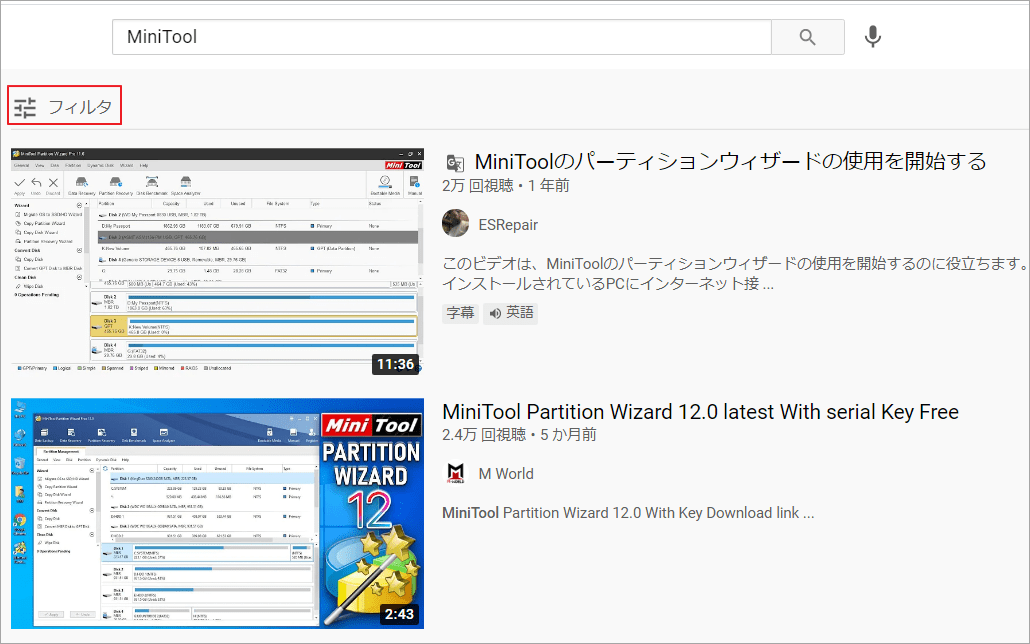
手順3:展開された項目から「クリエイティブ・コモンズ」を選択します。
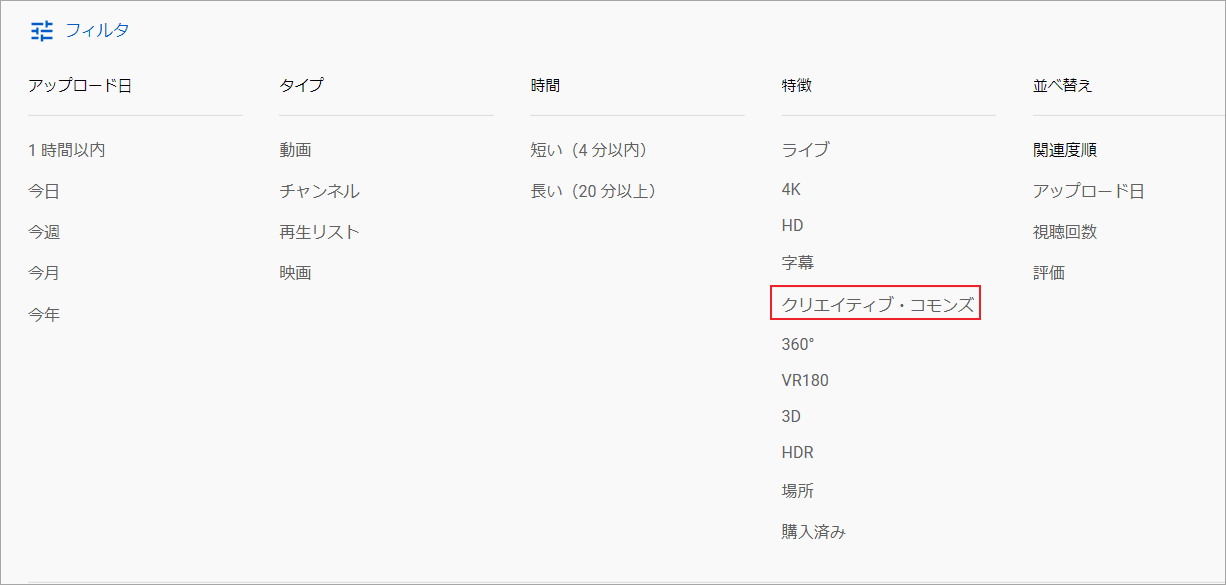
手順4: ビデオの新しいリフレッシュリストが表示されるはずです。表示されない場合は、何か問題がある可能性があります。解決するには、こちらの記事を参考してください。
手順5: 動画のタイトル、説明文、サムネイル、タグなどを編集します。
手順6: 自分のチャンネルにアップロードします。
- 画面右上のアップロードアイコンをクリックし、「動画をアップロード」を選択します。
- 動画をドラッグ&ドロップしてください。
- ここですべての情報を入力します。
- 画面右上の青いボタン「公開」を押すと、変更が適用されます。
結語
この記事は他人のYouTube動画を自分のチャンネルにアップロードする場合の注意事項を紹介しました。少しでもお役に立ちましたら幸いでございます。また、もしMiniToolについて何かご質問/ご意見がありましたら、お気軽に以下のコメント欄でお知らせください。